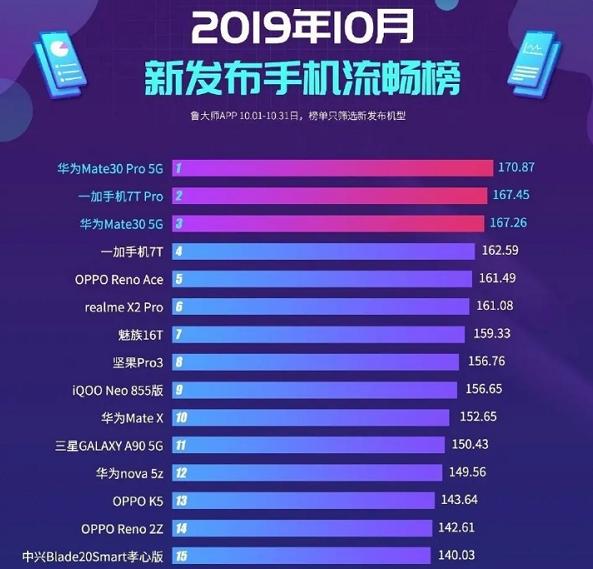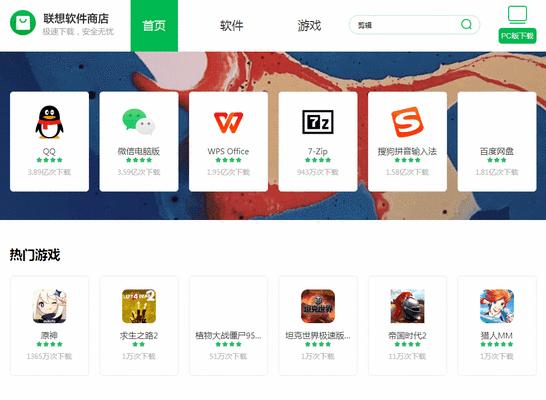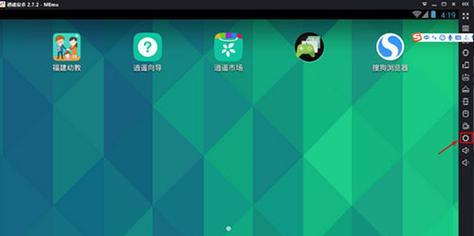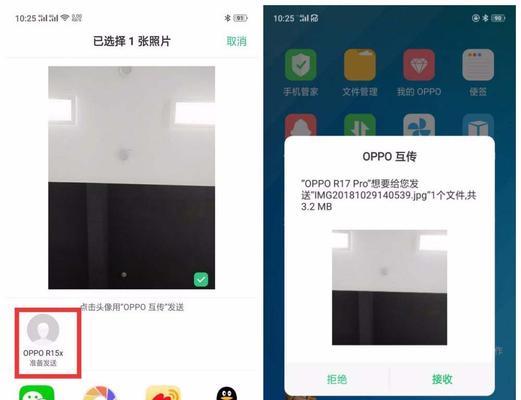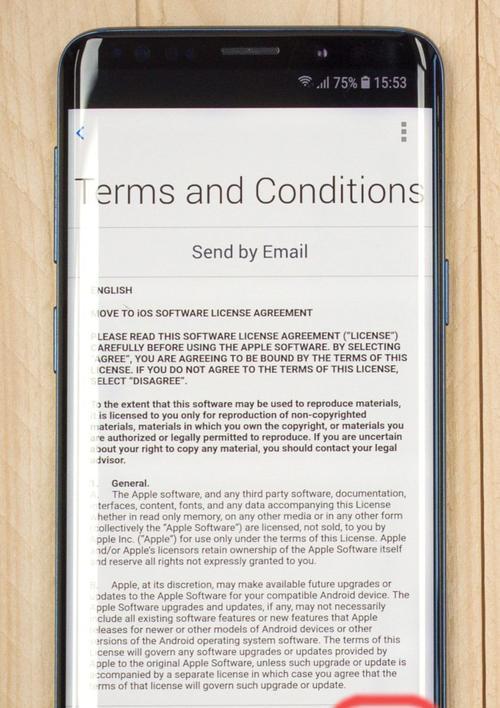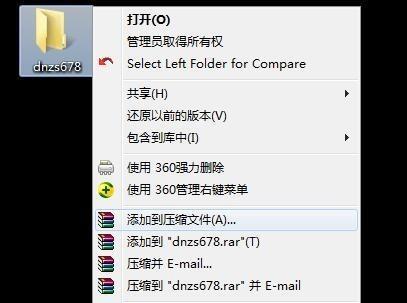新安卓机顶盒安装流程是什么?安装后如何配置?
随着技术的发展,安卓机顶盒已成为许多家庭娱乐系统的中心。它不仅能够为用户带来丰富多彩的网络内容,还能将传统电视转变为智能电视。为了帮助您顺利完成新安卓机顶盒的安装与配置,本指南将详细地展示整个流程,并解答您可能遇到的一些常见问题。
安装前的准备工作
在安装新的安卓机顶盒之前,您需要准备好以下物品:
1.新安卓机顶盒
2.电源适配器
3.高速HDMI线(如果您的电视支持HDMI)
4.网络线或无线网络环境
确保所有设备都处于关闭状态,以免在安装过程中造成不必要的损坏。

安装安卓机顶盒的步骤
步骤一:连接设备
1.将HDMI线的一端插入机顶盒的HDMI输出接口,另一端插入电视机的HDMI输入接口。
2.如果您使用的是有线网络,需要将网线一头插入机顶盒的网口,另一头接入路由器。对于无线网络,您需要在机顶盒的设置中找到Wi-Fi设置并连接。
3.将电源适配器连接到机顶盒的电源接口,并插入电源插座。
4.打开电视机,选择正确的输入源,通常是HDMI输入,以确保电视能够显示机顶盒的画面。
步骤二:开机与初次设置
1.机顶盒通电后会自动启动,首次开机时,根据屏幕指示完成语言选择、网络设置、用户协议同意等基本设置。
2.在网络设置环节,如果选择有线连接,请确保网线已经正确连接。选择无线连接的话,需要输入Wi-Fi密码。
3.完成以上步骤后,机顶盒会自动进入主界面。

安装后的配置
配置一:安装应用
1.在主界面找到应用商店或市场,点击进入。
2.利用搜索功能查找想要安装的应用程序,如视频播放软件、游戏或新闻类应用等。
3.点击安装按钮,等待应用下载并安装完成。
配置二:个性化设置
1.进入设置菜单,可以调整显示设置,如屏幕分辨率、音频输出等。
2.在用户界面设置中,您可以更改主题、图标大小等,以符合您的使用习惯。
3.安全设置方面,建议设置解锁图案或密码,保护您的隐私安全。
配置三:系统更新
1.在设置菜单中找到关于机顶盒或系统更新选项。
2.检查是否有可用的更新,如有,请按照提示进行下载和安装。
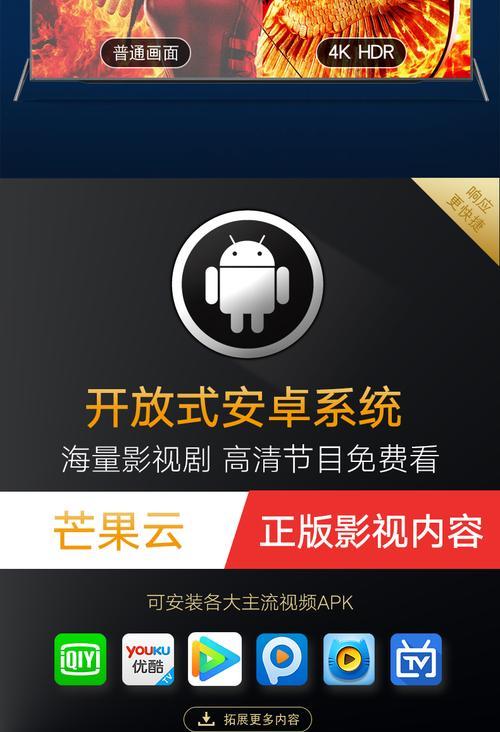
常见问题解决
问题:机顶盒开机后无任何显示。
解决:请检查HDMI线是否连接牢固,尝试更换其他输入源或HDMI端口。确认电视机的输入源与机顶盒连接的HDMI端口匹配。
问题:无法连接到网络。
解决:检查网线连接或无线网络设置是否正确。如果连接有线网络,确认路由器工作正常;无线网络则需要重新输入密码。
问题:应用安装失败。
解决:检查网络连接是否稳定。在应用商店中,尝试重新下载应用或更新机顶盒系统。
通过以上步骤和配置,您应该能够顺利地完成新安卓机顶盒的安装与配置。如果在安装过程中遇到其他问题,建议查阅机顶盒用户手册或联系厂商客服获取帮助。现在,您就可以尽情享受安卓机顶盒带来的便捷与乐趣了。
版权声明:本文内容由互联网用户自发贡献,该文观点仅代表作者本人。本站仅提供信息存储空间服务,不拥有所有权,不承担相关法律责任。如发现本站有涉嫌抄袭侵权/违法违规的内容, 请发送邮件至 3561739510@qq.com 举报,一经查实,本站将立刻删除。
- 上一篇: 黄蜂2连接平板电脑的操作方法是什么?
- 下一篇: 平板电脑保护套芭比使用方法是什么?
- 站长推荐
-
-

Win10一键永久激活工具推荐(简单实用的工具助您永久激活Win10系统)
-

华为手机助手下架原因揭秘(华为手机助手被下架的原因及其影响分析)
-

随身WiFi亮红灯无法上网解决方法(教你轻松解决随身WiFi亮红灯无法连接网络问题)
-

2024年核显最强CPU排名揭晓(逐鹿高峰)
-

光芒燃气灶怎么维修?教你轻松解决常见问题
-

解决爱普生打印机重影问题的方法(快速排除爱普生打印机重影的困扰)
-

如何利用一键恢复功能轻松找回浏览器历史记录(省时又便捷)
-

红米手机解除禁止安装权限的方法(轻松掌握红米手机解禁安装权限的技巧)
-

小米MIUI系统的手电筒功能怎样开启?探索小米手机的手电筒功能
-

华为系列手机档次排列之辨析(挖掘华为系列手机的高、中、低档次特点)
-
- 热门tag
- 标签列表
- 友情链接